Screenshot Tour: Kas naujo Office 2016

Šiandien pažymima "Microsoft Office 2016" išleidimo data. Mes išbandėme keletą įdomių ir atviresnių naujų funkcijų ir patobulinimų, kuriuos parodysime. Jūs esate čia mūsų standartiniame "How-To Geek" ekrano turinio su daugybe nuotraukų.
"Office 2016" rinkinys yra nemokamas per "Windows" parduotuvę, tačiau ši versija yra ribota. Visas "Office" darbalaukio programų rinkinys reikalingas norint pasiekti visas funkcijas ir funkcijas. Jei palaikysite aktyvią "Office 365" prenumeratą, "Office 2016" bus atnaujinta nemokamai. Jums taip pat reikės "Microsoft" paskyros ir "OneDrive" paskyros, kad galėtumėte visapusiškai pasinaudoti "Office 2016" teikiamomis galimybėmis.
Patobulinta "Tamsi tema" ir juostos juostelės tekstas
"Light" tema, kuri buvo "Office", gali būti netinkama kai kuriems vartotojams. Tiems iš jūsų, kurie tikrai nemėgsta lengvos temos arba tiesiog negalės to naudoti, "Office 2016" siūlo patobulinti "Dark" temą, kuri palengvina sąsajos naudojimą, įskaitant geresnį "Word" naršymo srities skaitymą ir keletą "Outlook" skaitymo patobulinimų (baltojo teksto šviesos fone, tamsiame tekste tamsiame fone ir išjungtame tekste neskaitytini).
Juostos skirtuko tekstas nebėra visose viršutinėse dangtelėse ir pridėtos užrašų juostos skirtukų lapuose.
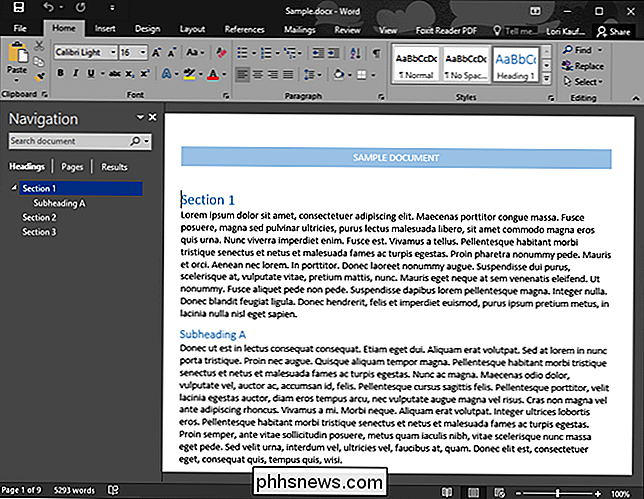
"Smart Lookup", " arba Įžvalgos iš Bing
"Smart Lookup" jau yra pasiekiami "Word" ir "Outlook" programose, o dabar jie buvo įtraukti į "Excel" ir "PowerPoint". Ši funkcija taip pat vadinama "Insights from Bing" ir padeda sužinoti daugiau apie turinį, renkant ir pateikiant tiksliai tinkamą informaciją pagal tai, ką skaitote ar rašote. Informacija renkama iš įvairių šaltinių, tokių kaip "Bing Snapshot", "Wikipedia", "Bing" vaizdų paieška ir "Oxford" žodynas, leidžiantis atlikti bet kokį darbą iš greito ieškinio iki išsamaus tyrimo, nepaliekant "Office" programos. Įžvalgas galima pasiekti dešiniuoju pelės klavišu spustelėdami žodį ar frazę, per juostos peržiūrą skirtuką arba per langelį "Pasakyk man" (apie kurį mes aptarsime kitame skyriuje). "Insights" palaiko "Bing" ir naudoja pasirinktą tekstą ir tam tikrą aplinkinį turinį, kad gautų kontekste atitinkamus rezultatus.
Įžvalgas galima rasti pasirinkę žodį ar frazę, dešiniu pelės klavišu spustelėdami jį per juostos peržiūrą skirtuką arba naudodami langelį "Pasakyk man". "Insights" naudoja pasirinktą tekstą ir tam tikrą aplinkinį turinį, kad gautų atitinkamus kontekstinius rezultatus ir nuorodas bei meno kūrinius, kuriuos galite naudoti savo "Office" dokumentui tobulinti.
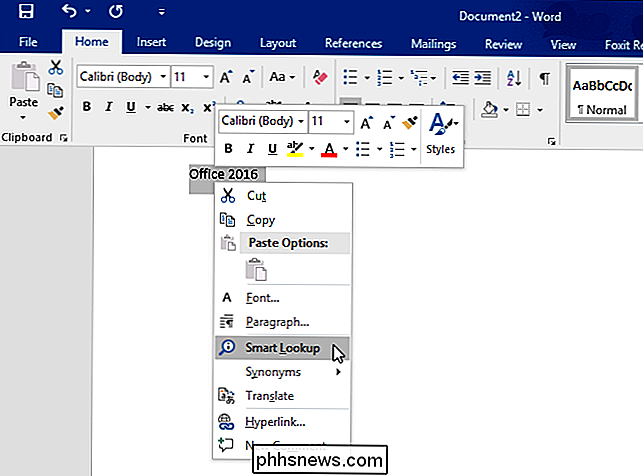
Pavyzdžiui, "Word" "Office 2016" išskyrėme "Smart Lookup" "Funkcija tinkamai rasti tinkamą informaciją internete.
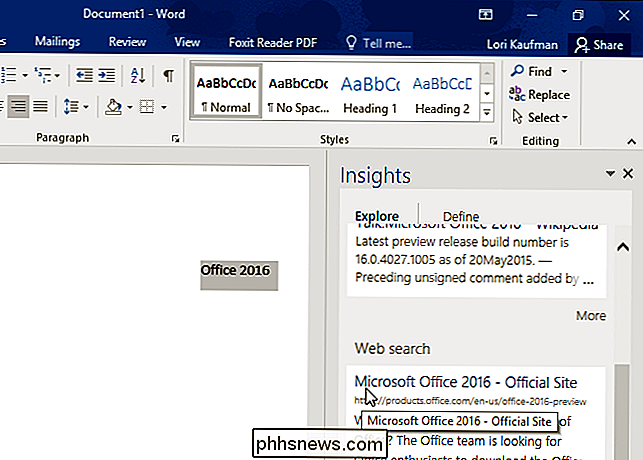
Excel" Smart Lookup "gali būti naudojamas skaičių ar lygčių apibrėžimui. Tai gali būti labai naudinga, jei norite sužinoti daugiau informacijos apie "Excel" naudojamas formules ir lygtis.
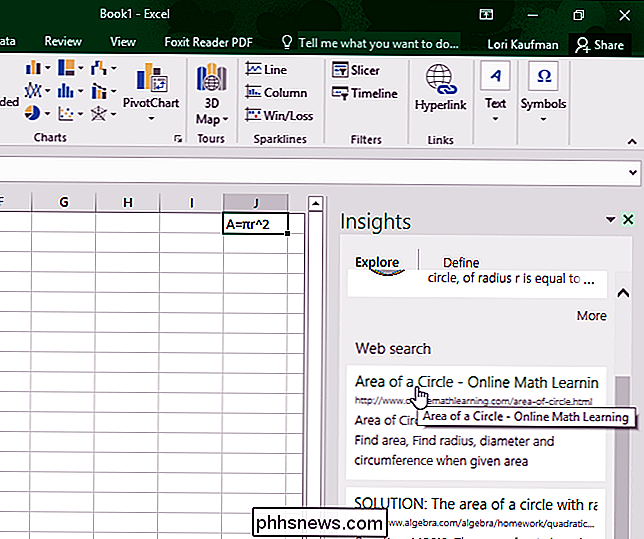
Pasakyk man - natūralios kalbos užklausą
Daugeliui iš mūsų yra daug funkcijų ir komandų "Office", kurių niekada nenaudosime. Kartais tai tiesiog todėl, kad mums sunku surasti reikalingus įrankius. Norėdami išspręsti šią problemą, "Microsoft" pridūrė funkciją "Pasakyk man", kuri pirmą kartą pasirodė "Office Online" rinkinyje, "Office 2016". "Pasakyk man" funkcija naudoja natūralią kalbą, kad padėtų jums rasti tai, ko ieškote. Dėžutė "Pasakyk man" visose "suite" programose, išskyrus "Publisher", "OneNote" ir "Skype", tiesiai iš juostos juostos skirtukų yra nepastebima.
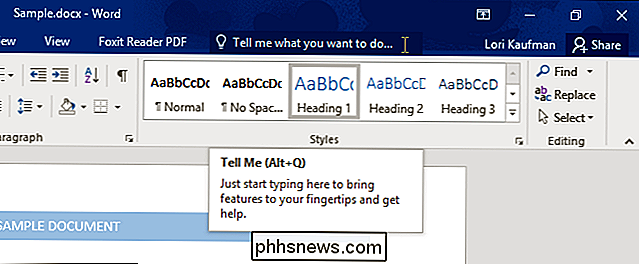
Dabar, kai reikia išsiaiškinti, kaip apsaugoti failą programoje "Word", sukurkite "Excel" grafikus arba pridėti parašą prie "Outlook" el. laiškų, viskas, ko jums reikia padaryti, yra užduoti langelį "Pasakyk man". Tiesiog pradėkite rašyti klausimą laukelyje "Pasakyk man", ir "Microsoft" suras geriausius atsakymus. Rodomi rezultatai yra iš tikrųjų veiksmai, kuriuos galite atlikti tiesiogiai iš meniu. Taip pat galite pasirinkti klausimą "Gauti pagalbos" savo klausime arba naudoti "Smart Lookup" (aptarta ankstesniame skyriuje), kad rasti atsakymus internete.
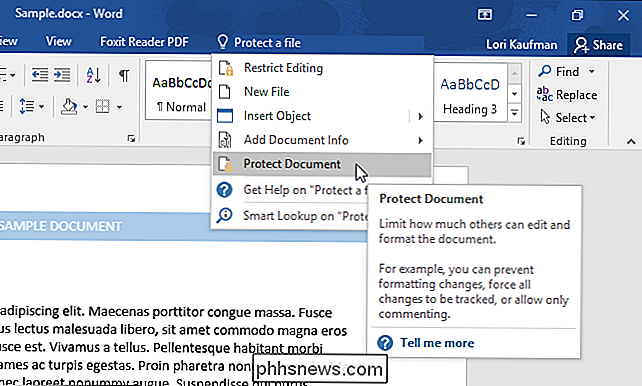
Greito formų formatavimas
Ši funkcija padidina numatytųjų formų stilių skaičių įvedant naujus "iš anksto nustatytus" stilius "Word", "Excel" ir "PowerPoint". Kai į dokumentą atkreipiate formą, galite pritaikyti naują iš anksto nustatytą stilių.
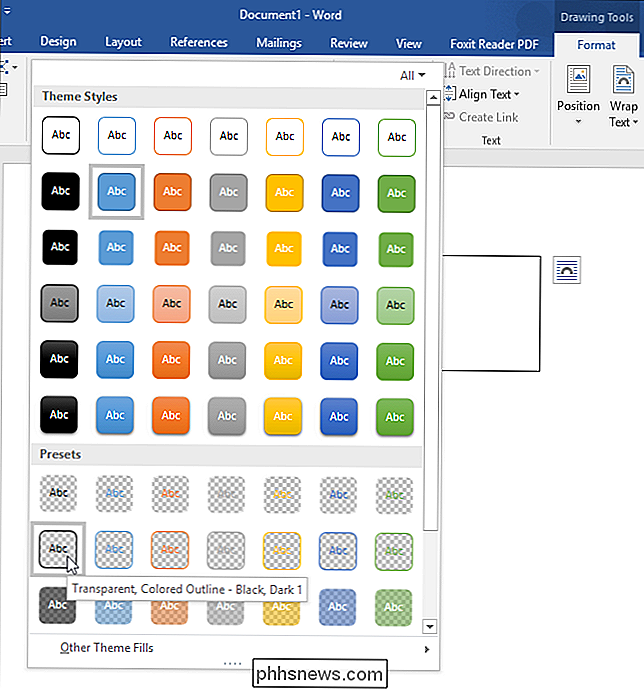
Realaus laiko dokumentų bendradarbiavimas
"Google Docs" vartotojai daugelį metų naudojasi realiuoju laiku. Tačiau "Microsoft" pagaliau pasiekė ir pagerino bendradarbiavimą realiuoju laiku "Office 2016" pagrindinėse programose. "Word", "Excel" ir "PowerPoint" dabar leidžia lengvai redaguoti tą patį dokumentą keliems žmonėms, nesvarbu, ar jie naudoja "Office Online", ar "Office Office" apps.
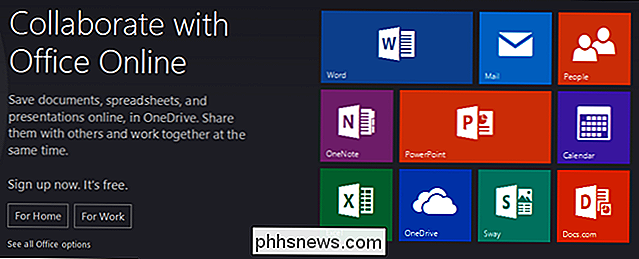
Norėdami bendrinti dokumentą su kitais žmonėmis, viršutiniame dešiniajame "Word" lango kampe naudokite mygtuką "Bendrinti" juostos juostoje. "Share" langas leidžia jums išsaugoti dokumentą į aplanką, kurį bendrai naudojote "OneDrive" paskyroje.
PASTABA: prieš nustatydami dokumentą, kurį norite bendrinti, turite įsitikinti, kad "OneDrive" paskyroje turite bendrintą aplanką.
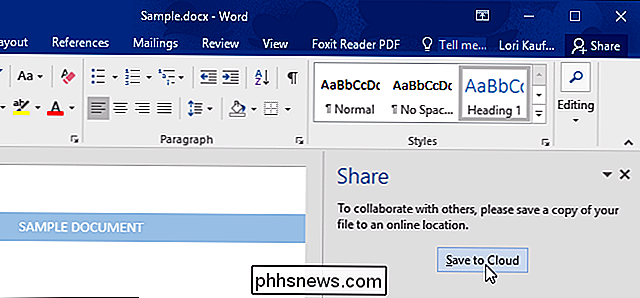
Jūs galėsite pamatyti, kaip kiti dokumentai, su kuriais jūs bendrinote dokumentą, padarė dokumentą realiuoju laiku. Taip pat galite pamatyti, kas redaguoja dokumentą, naudodamas mygtuką "Bendrinti".
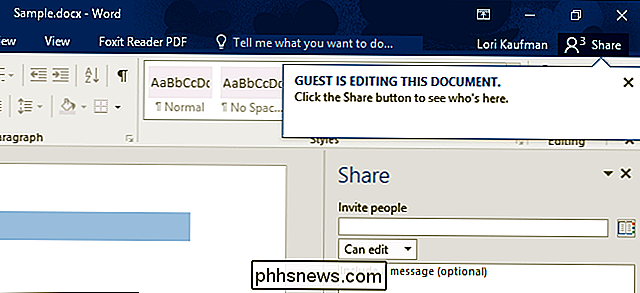
Geresnis backstage
Ekranas Backstage gavo atnaujinimą, kuris palengvina ir greitesnį failų išsaugojimą, atidarymą ir naršymą. Naujausių failų sąrašas dabar suskirstytas į dokumento keitimo datą, o mygtukas "Naršyti" buvo padidintas, kad būtų pagerintas matomumas, o dabar galima greičiau pasiekti "File Explorer".
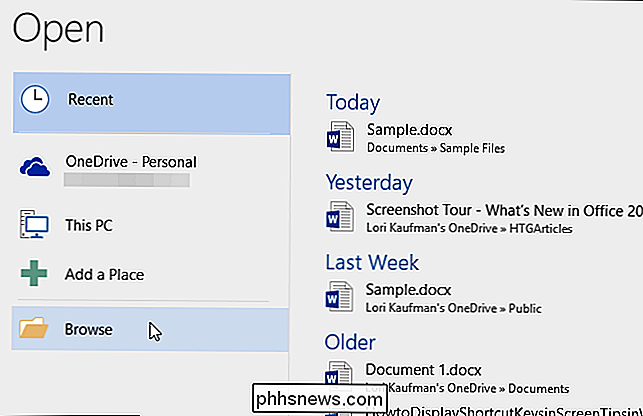
Konvertuoti rankomis suformuotas lygtis į tekstą
Word, Excel, "PowerPoint" dabar įtraukia naują funkciją "Ink Equation", kuri leidžia jums įterpti matematines lygtis, rašydami juos naudodami pelę, skaitmeninį rašiklį ar net pirštu į prietaisus, kuriuose yra prisilietimo. "
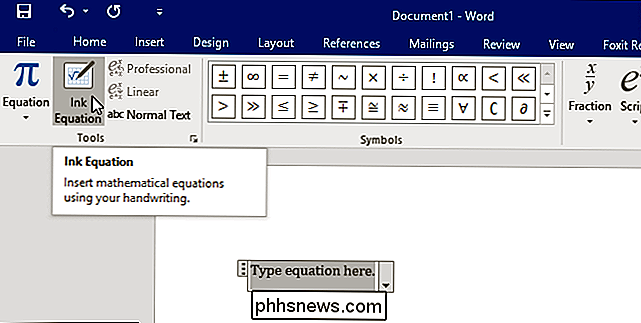
Paprasčiausiai parašykite lygtį dialoge naudodami įrankius, jei reikia, ištrinkite, taisykite arba išvalykite. Jūsų rankinė lygybė yra paversta įvestu tekstu, kurį galite įterpti į savo dokumentą.

Tai gali būti labai patogu funkcija, kai įvedate ilgas, sudėtingas lygtis, kurias lengviau parašyti.
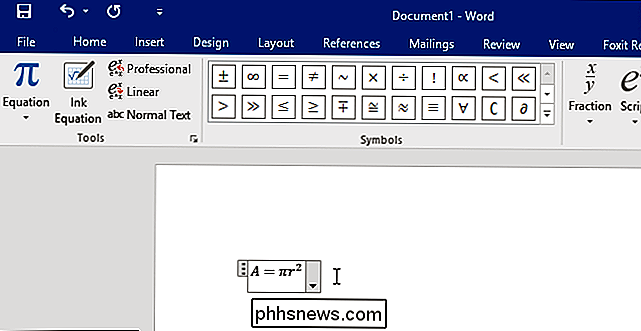
Šiuolaikinės priedės Outlook
"Outlook 2016" taip pat įgavo šiek tiek meilės. Failų pritvirtinimas dabar yra lengvesnis ir intuityvesnis. Dabar, kai paspausite mygtuką "Pridėti", norėdami pridėti failą prie dabartinio el. Pašto, pamatysite neseniai dirbtų failų sąrašą, tiek vietoje, tiek "OneDrive". Tai gali būti labai naudinga, atsižvelgiant į tai, kad failas, kurį norite prisegti, tikriausiai yra tas, kurį pasiekėte arba dirbote neseniai. Sąraše taip pat yra parinkčių peržiūrėti savo kompiuterį ar žiniatinklio vietas, jei norimas failas nėra sąraše "Naujausi daiktai".
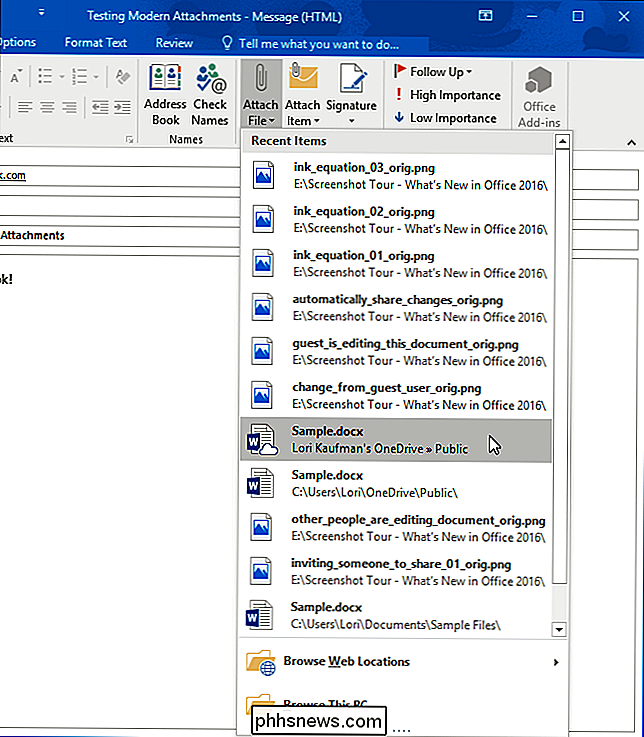
Pasirinkus pridedamą failą, failo vardas tampa išplečiamuoju sąrašu su parinktys, kaip keisti gavėjo failų teises, atidaryti failo vietą arba pridėti failą kaip kopiją.
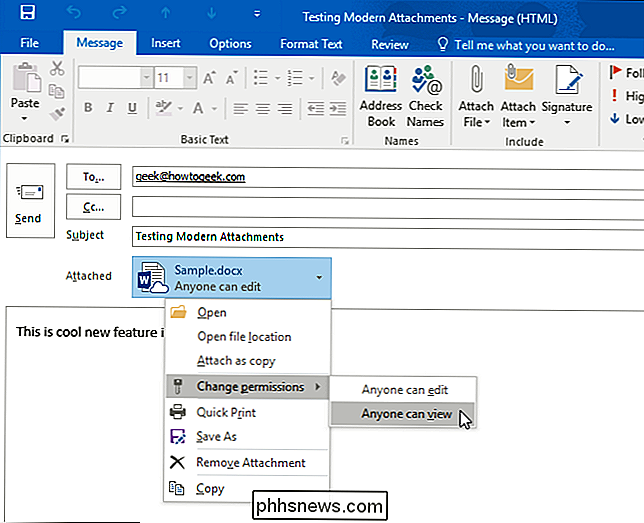
"Office 2016" yra daugybė kitų naujų funkcijų ir patobulinimų, pvz., geresnio gramatikos patikros, trečiosios šalies "plug" "Integracijos, saugumo ir valdymo patobulinimai, naujos šiuolaikinės chartijos ir kitos patobulintos verslo žvalgybos priemonės" Excel ". Labiausiai svarbūs pakeitimai, padedantys "Office" padaryti efektyvesnes ir leidžiančias jums būti našesniems, yra geresni bendradarbiavimo su realiuoju laiku patobulinimai ir sąsajos pakeitimai, pvz., Modernūs "Outlook" priedai ir patobulintas užkulisių vaizdas.

Kaip konfigūruoti režimą "nerizikuoti" "Windows 10" versijoje
"Windows 10", kai programa bando atkreipti jūsų dėmesį, apatiniame dešiniajame ekrano kampe atsiranda stačiakampio pranešimas. Kartais jie vadinami "toast" pranešimais, o po kelių sekundžių jie paprastai automatiškai išnyksta. Jei reikia atlikti darbą kompiuteryje, gali atsirasti įspėjimų iššokančiojo lango, informuojantis apie naujai atvykusius el.

Kaip slėpti ląsteles, eilutes ir stulpelius programoje Excel
Gali būti kartų, kai norite slėpti informaciją tam tikrose ląstelėse arba slėpti visas eilutes ar stulpelius "Excel" darbalapyje. Galbūt turėsite papildomų duomenų, kuriuos nurodėte kitose ląstelėse, kurių nereikia matyti. Mes parodysime, kaip slėpti lakštus, eilutes ir stulpelius savo darbalapiuose, tada parodyti juos dar kartą.



